Navegar pelo GoDaddy Studio
Etapa 1 do Entender GoDaddy Studio e criar uma série de projetos
O GoDaddy Studio está disponível na web e como um aplicativo para iOS e Android. Descubra o que ele pode fazer e veja como navegar no seu caminho.
Ao fazer login pela primeira vez no aplicativo GoDaddy Studio, você verá o menu de navegação na parte inferior da tela. Toque em cada item do menu para usar o recurso.
- Página inicial - Toque aqui para ir para a tela inicial, onde você pode:
- Ver
 Configurações & Preferências no canto superior esquerdo
Configurações & Preferências no canto superior esquerdo - Procure modelos, gráficos ou fontes na parte superior da tela (pesquise por tema, descrição ou tipo, por exemplo, “beleza”, “Dia dos Namorados”, “elegante” ou “História do Instagram)
- Comece com o básico (crie uma postagem de mídia social, um vídeo ou um logotipo, ou compre um domínio)
- Experimente alguns dos recursos mais usados do GoDaddy Studio
- Escolha um modelo para o seu design
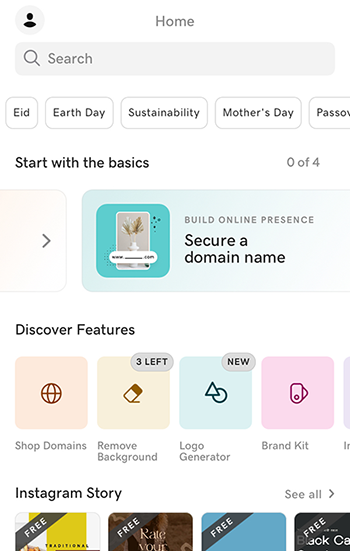
- Ver
- Projetos - Aqui é onde seus designs são salvos. Eles estão disponíveis em seus dispositivos iOS, Android e web, o que significa que você pode acessar, editar, salvar e exportar projetos em seus telefones, tablets e computadores desktop. Você também pode salvá-los em uma pasta criada por você ou no iCloud.
 Novo projeto - Crie um novo design do zero, começando com um plano de fundo e layout personalizados, ou crie um Vídeo Instantâneo, usando IA para transformar seus clipes e fotos em um vídeo envolvente.
Novo projeto - Crie um novo design do zero, começando com um plano de fundo e layout personalizados, ou crie um Vídeo Instantâneo, usando IA para transformar seus clipes e fotos em um vídeo envolvente.- Link no Bio - Crie uma única página da web que mostre um resumo sobre você e links para todo o seu conteúdo, seja nas redes sociais ou em sites.
- Domínios - Compre um domínio GoDaddy diretamente no aplicativo GoDaddy Studio.
Ao fazer login pela primeira vez no aplicativo GoDaddy Studio, você verá o menu de navegação na parte inferior da tela. Toque em cada item do menu para usar o recurso.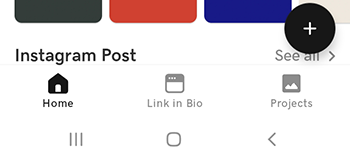
- Página inicial - Toque aqui para ir para a tela inicial, onde você pode:
- Ver
 Configurações no canto superior direito
Configurações no canto superior direito - Acesse o
 Central de ajuda GoDaddy Studio para encontrar artigos e vídeos que ajudam você a aproveitar ao máximo seu produto
Central de ajuda GoDaddy Studio para encontrar artigos e vídeos que ajudam você a aproveitar ao máximo seu produto - Procure modelos, gráficos ou fontes na parte superior da tela (pesquise por tema, descrição ou tipo, por exemplo, “beleza”, “Dia dos Namorados”, “elegante” ou “História do Instagram)
- Experimente alguns dos recursos mais usados do GoDaddy Studio
- Escolha um modelo para o seu design
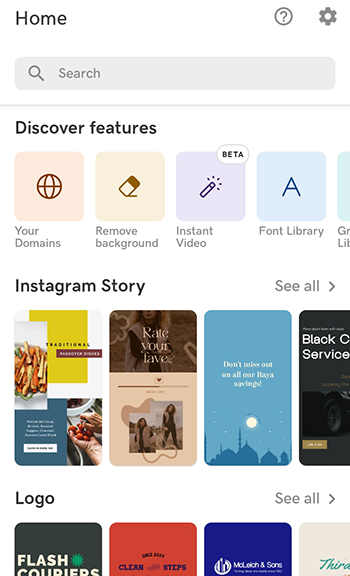
- Ver
- Link no Bio - Crie uma única página da web que mostre um resumo sobre você e links para todo o seu conteúdo, seja nas redes sociais ou em sites.
- Projetos - Aqui é onde seus designs são salvos. Eles estão disponíveis em seus dispositivos iOS, Android e web, o que significa que você pode acessar, editar, salvar e exportar projetos em seus telefones, tablets e computadores desktop.
 Novo projeto - Crie um novo design do zero, começando com um plano de fundo e layout personalizados, ou crie um Vídeo Instantâneo, usando IA para transformar seus clipes e fotos em um vídeo envolvente.
Novo projeto - Crie um novo design do zero, começando com um plano de fundo e layout personalizados, ou crie um Vídeo Instantâneo, usando IA para transformar seus clipes e fotos em um vídeo envolvente.
A página de destino da web oferece várias maneiras de navegar no GoDaddy Studio. Você pode começar um novo projeto do zero, visualizar e editar seus projetos existentes, experimentar um de nossos recursos populares, como configurar seu kit de marca ou criar um logotipo ou começar com um modelo. Na parte inferior da página, você pode começar com um tamanho predefinido, como uma postagem do Facebook ou Instagram.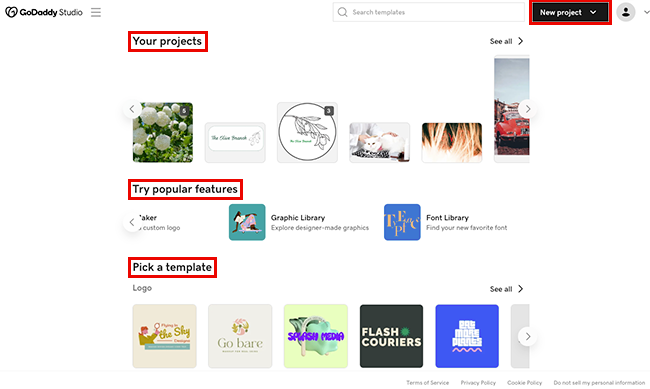
- Novo projeto - No canto superior direito, selecione esta opção para criar um novo design do zero. Você decide se quer começar com um plano de fundo transparente ou colorido, um vídeo ou uma imagem e, em seguida, adiciona outros elementos na tela de edição.
- Seus projetos - Localizados na parte superior da página, é onde seus designs são salvos. Eles estão disponíveis em seus dispositivos iOS, Android e web, o que significa que você pode acessar, editar, salvar e exportar projetos em seus telefones, tablets e computadores desktop. Selecione um para editá-lo.
- Experimente recursos populares - Use um dos recursos mais usados do GoDaddy Studio, incluindo configurar o kit da sua marca para usar em seus projetos do GoDaddy Studio, remover o plano de fundo de uma imagem, criar um logotipo e escolher um gráfico ou fonte das bibliotecas.
- Escolha um modelo - Comece rapidamente com um dos nossos milhares de modelos de aparência profissional e personalize-o para ser exclusivamente seu. Você também pode pesquisar modelos por tema, nome, estilo ou tipo. A caixa de pesquisa está no topo da página.
- Comece com um tamanho predefinido - Se você estiver projetando para uma plataforma específica ou quiser que seu design tenha um tamanho específico, selecione um modelo apropriado e adicione seus elementos de design.